Aan de slag met de Picqer app
Picqer is onze mobiele app. De app is beschikbaar voor iOS en Android.
Inloggen met subdomein
Tijdens het inloggen vul je bij het "subdomain" veld het eerste deel van de URL in, waarmee je ook inlogt op Picqer web. Dus als je URL “mijnshop.picqer.com" is, vul je hier “mijnshop” in.
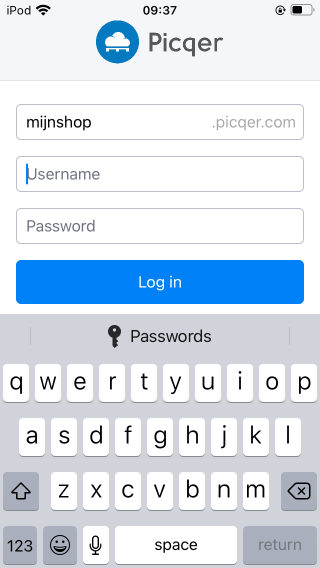
Batches overzicht
Op de batches pagina vind je alle openstaande batches. Bij elke batch zie je hoeveel producten deze bevat en of het een singles batch is of niet. Wanneer alle producten uit de batch zijn verzameld verandert het woord 'Te verzamelen' in een groen 'Verzameld'.
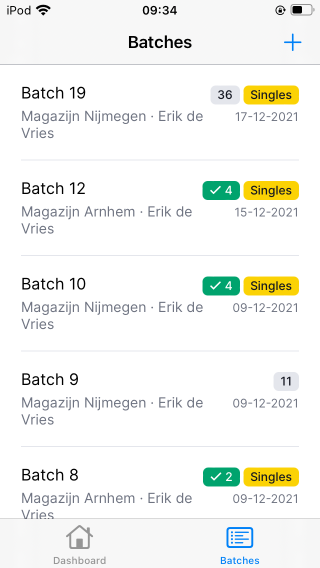
Batch aanmaken
Je maakt een nieuwe batch aan door bovenaan op het plusje te klikken. Er verschijnt een overzicht van de presets om batches mee aan te maken.
Heb je nog geen presets aangemaakt? Ga dan naar Batch maken en klik rechtsonder op Beheer presets in Picqer web om deze aan te maken.
Je ziet bij elke preset hoeveel picklijsten eraan voldoen. Je maakt vervolgens een batch aan door te klikken op de gewenste preset.
Singles batch verwerken
Klik op de Singles batch om deze te verwerken.
Klik vervolgens op 'Start', scan het betreffende product of klik op het product in je scherm.
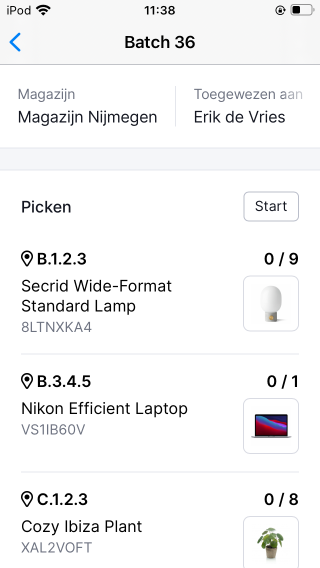
In alle gevallen opent het product detail scherm. Hierin vind je de locatie, productcode, productcode van de leverancier en de barcode(s) van het product. Ook kan je de eventuele afbeelding van het product vergroten.
In het product detail scherm kan je het product scannen of handmatig het aantal ophogen of verlagen. Als je klikt op “Pick alles” dan wordt in 1 keer het complete aantal gepickt.
Wanneer het juiste aantal is gepickt, verschijnt de knop “Volgende product”. Zo doorloop je de hele batch, totdat deze compleet is gepickt.
Je kan ook een product overslaan of terug naar het vorige product, door op de pijltjes onderaan het scherm te klikken.
Wanneer je de hele batch hebt verzameld, verwerk en verzend je de picklijsten via Picqer web.

Normale batch verwerken
Klik op de batch om deze te verwerken.
Als je dat nog niet hebt gedaan link je nu de picking containers aan je picklijsten door te klikken op 'Link picking containers'.
Klik vervolgens op 'Start', scan het betreffende product of klik op het product in je scherm.
Klik op de containernummers bij je producten om ze daadwerkelijk te verzamelen. Zodra een product volledig is verzameld, gaat Picqer automatisch door naar het volgende product.
Als alle producten verzameld zijn, verschijnt in beeld 'De batch is volledig verzameld'. Nu kan je per picklijst je producten picken en een zending aanmaken vanuit de app of desktop.



